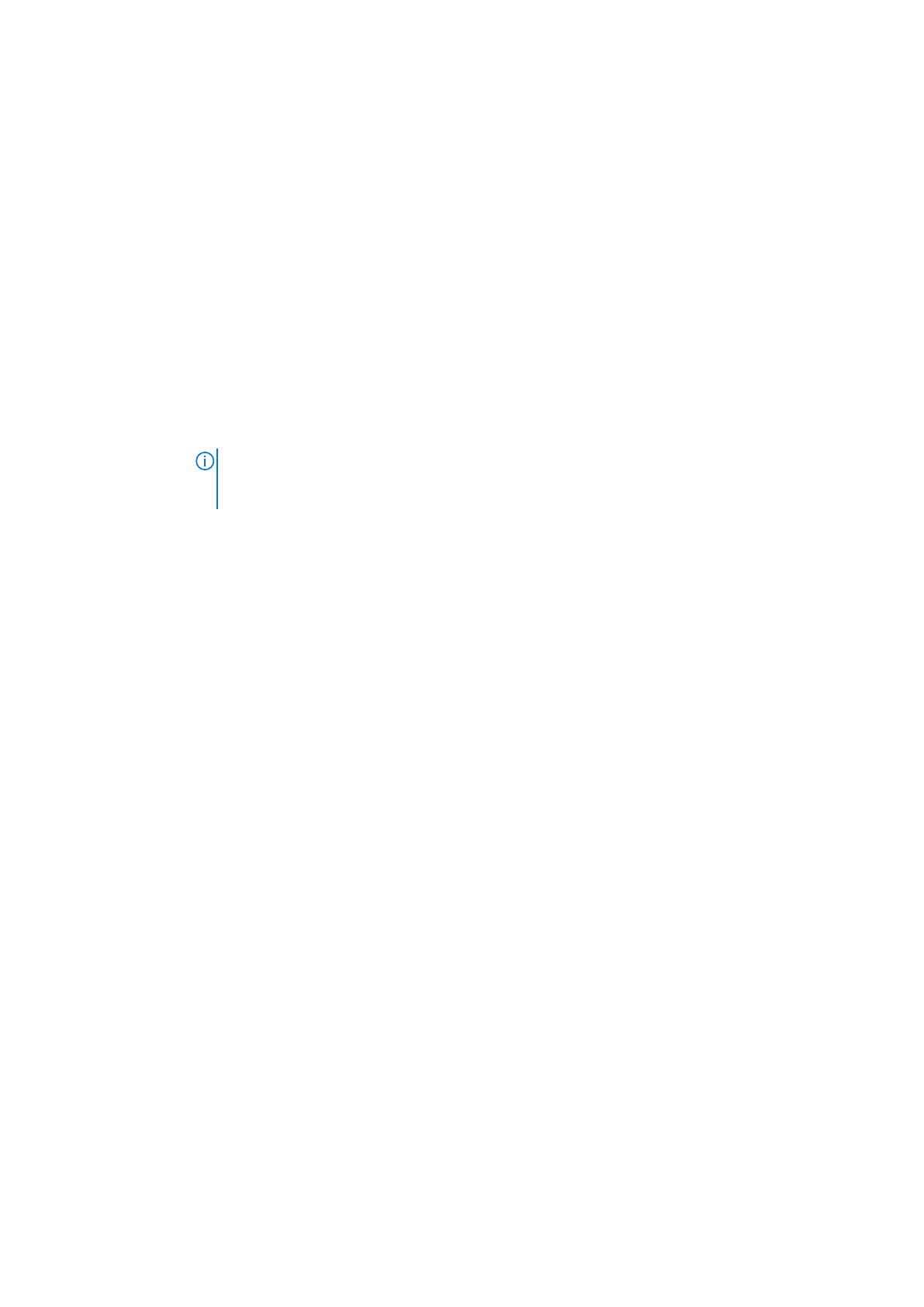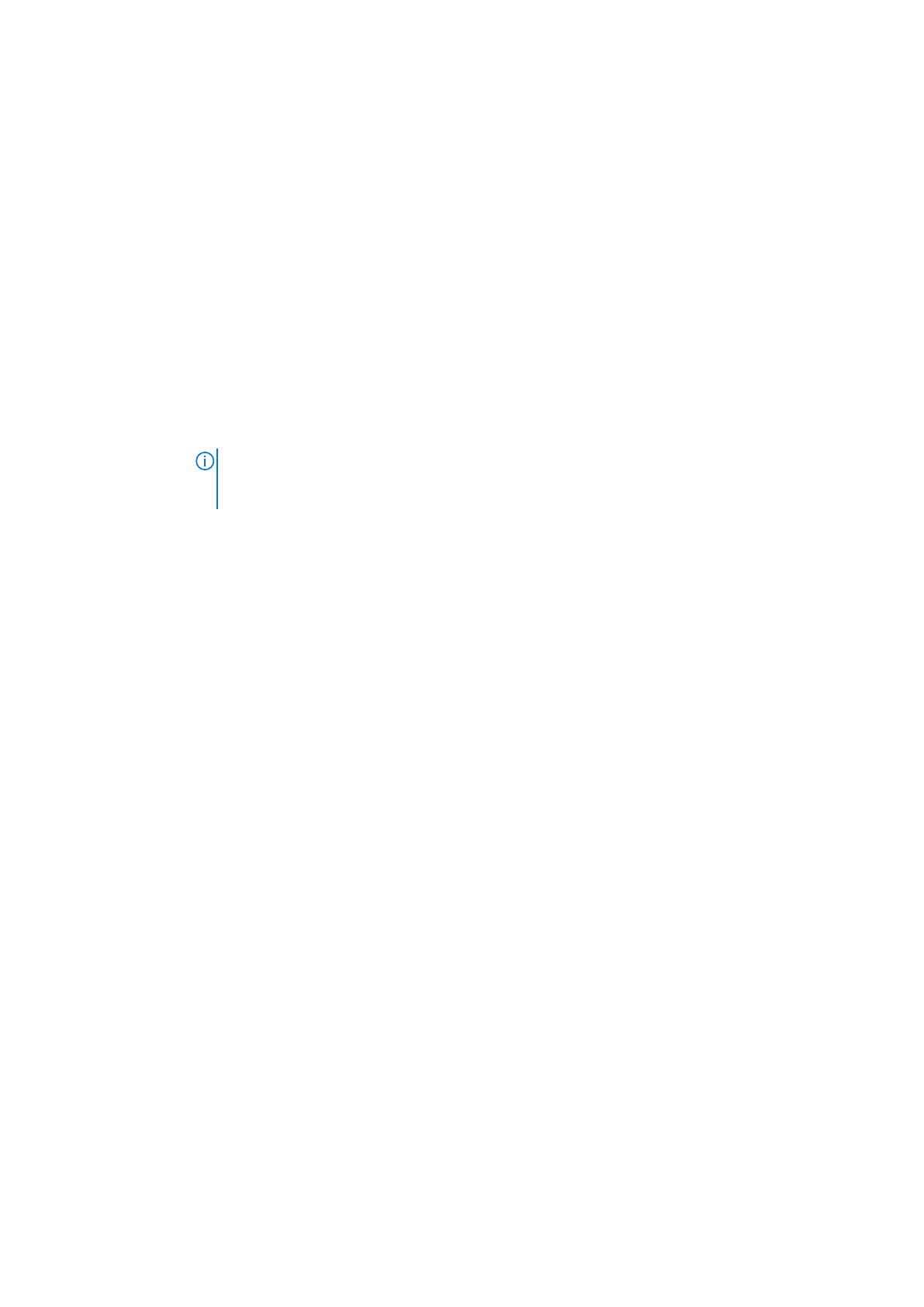
オプション 説明
いる可能性があります。Embedded NIC1 と NIC2 オプションはネットワークドーターカード(NDC)がないシ
ステムでのみご利用いただけます。Embedded NIC1 および NIC2 オプションは、内蔵ネットワーク カード 1
オプションと同時に指定することはできません。システムの NIC 管理ユーティリティを使用して、
Embedded NIC1 および NIC2 オプションを設定します。
I/OAT DMA エンジ
ン
I/O 加速テクノロジ(I/OAT)オプションの有効 / 無効を切り替えます。I/OAT は、ネットワーク トラフィ
ックを高速化しながら CPU の利用率を低減するように設計された DMA 機能のセットです。ハードウェア
およびソフトウェアがこの機能をサポートしている場合にのみ有効にします。このオプションは、デフォル
トで 無効に設定されています。
I/O Snoop HoldOff
Response
PCI I/O が CPU からのスヌープ リクエストを保留できるサイクル数を選択し、LLC への独自の書き込みを完
了する時間を確保します。この設定では、スループットを向上させ、レイテンシーが重要な作業負荷でのパ
フォーマンスが向上できます。
内蔵ビデオ コント
ローラー
内蔵ビデオ コントローラーをプライマリディスプレイとして使用するか有効に設定すると、アドイン グラフ
ィックス カードが取り付けられている場合でも、内蔵ビデオ コントローラーがプライマリ ディスプレイとし
て使用されます。無効に設定すると、アドイン グラフィックス カードがプライマリ ディスプレイとして使
用されます。BIOS は POST 中に出力をプライマリビデオと内蔵ビデオで追加の両方に表示され、プレブート
環境。オペレーティング システムが起動する前に内蔵ビデオが無効になります。このオプションは、デフォ
ルトで有効に設定されています。
メモ: 次の場合は、複数のシステムにインストールされてグラフィックカードで、 PCI 列挙中に検出され
た最初のカードがプライマリビデオとして選択されて追加されます。に、スロット内のどちらをプライ
マリビデオカードがを制御するには、カードを調整し直す必要があります。
内蔵ビデオ コント
ローラーの現在の状
態
組み込みビデオ コントローラーの現在の状態を表示します。Current State of Embedded Video Controller
(組み込みビデオ コントローラーの現在の状態)オプションは、読み取り専用フィールドです。内蔵ビデオ
コントローラーがシステム内で唯一の表示機能である(つまり、増設グラフィックス カードが取り付けられ
ていない)場合、Embedded Video Controller(内蔵ビデオコントローラ)設定が Disabled(無効)となっ
ていても、内蔵ビデオ コントローラーが自動的にプライマリディスプレイとして使用されます。
SR-IOV グローバル
の有効化
シングルルート I/O 仮想化(SR-IOV)デバイスの BIOS 設定の有効 / 無効を切り替えます。このオプション
は、デフォルトで無効に設定されています
内蔵 SD カード ポ
ート
内蔵デュアル SD モジュール (IDSDM) の内蔵 SD カードポートの有効 / 無効を切り替えます。デフォルトで
は、このオプションはオンに設定されています。
内蔵 SD カードの冗
長性
内蔵デュアル SD モジュール(IDSDM)の冗長性モードを設定します。「ミラーモード」に設定すると、データ
は両方の SD カードに書き込まれます。どちらかのカードに不具合が発生し、不具合の発生したカードを交換
すると、システム起動中にアクティブなカードのデータがオフラインカードにコピーされます。
「冗長性」を「無効」に設定すると、プライマリ SD カードのみが OS にこのオプションは、デフォルトで無効
に設定されています。
内蔵 SD プライマ
リー カード
デフォルトでは、SD カード 1 がプライマリ SD カードとして選択されます。SD カード 1 が存在しない場合、
SD カード 2 がプライマリ SD カードとしてコントローラーから選択されます。
OS ウォッチドッグ
タイマー
システムが応答を停止した場合、このウォッチドッグタイマーはオペレーティング システムのリカバリーに
便利です。このオプションが Enabled(有効)に設定されている場合、オペレーティング システム はタイ
マーを初期化します。このオプションが Disabled(無効)に設定されている場合、タイマーはシステムに何
ら影響しません。
空のスロットの表
示
BIOS と OS にアクセスできるすべての空のスロットの root ポートを有効または無効にします。このオプシ
ョンは、デフォルトで無効に設定されています。
4 GB を超える I/O
のメモリ マップ化
大容量メモリを必要とする PCIe デバイスのサポートの有効 / 無効を切り替えます。このオプションは、64
ビットのオペレーティング システムに対してのみ有効にします。このオプションは、デフォルトで有効に設
定されています。
I/O ベースメモリマ
ップ化
12 TB に設定すると、MMIO ベースは 12 TB にマップされます。この 44 ビットの PCIe アドレス指定が必要
に OS をインストールするためのオプションを有効にします。512 GB に設定すると、システムによって
MMIO ベースが 512 GB にマップされ、メモリの最大サポートを 512 GB 未満に低減します。4 GPU DGMA の
不具合に対してだけ有効にします。このオプションは、デフォルトで 56 TB に設定されています。
スロット無効化 お使いのシステムで利用可能な PCIe スロットの有効 / 無効を切り替えます。Slot Disablement(スロット無
効)機能により、指定のスロットに取り付けられている PCIe カードの構成が管理されます。スロット無効
の使用は、取り付けられている周辺機器(拡張)カードによって オペレーティング システム の起動が妨げ
られているか、またはシステム起動の遅延が生じて場合のみでなければなりません。スロットが無効になる
16 プレオペレーティング システム管理アプリケーション